リードマグネットを改善するためにWPFormsファイルのダウンロードを追跡する方法
公開: 2018-08-08あなたの加入者があなたの鉛磁石をダウンロードする回数を知りたいですか? より大きなメーリングリストを作成する最良の方法の1つは、サイト訪問者に連絡先情報と引き換えにファイルのダウンロードを提供することです。 WPFormsファイルのダウンロードを追跡する方法を学ぶことにより、どのリードマグネットサイトの訪問者が最も好きかを知ることができます。
この記事では、WPFormsファイルのダウンロードを追跡して、リードマグネットと電子メールマーケティングの取り組みを改善する方法を紹介します。
WPFormsファイルのダウンロードを追跡する理由
メールアドレスと引き換えにさまざまな種類のファイルのダウンロードをサイト訪問者に提供している場合は、それらのファイルのダウンロードを追跡して、最もダウンロードされているファイルを確認することをお勧めします。
リードマグネットのアイデアが必要ですか? 人々があなたの電子メールリストにサインアップすることを奨励するためのリードマグネットとして使用できる人気のあるコンテンツアップグレードのこのまとめをチェックしてください。
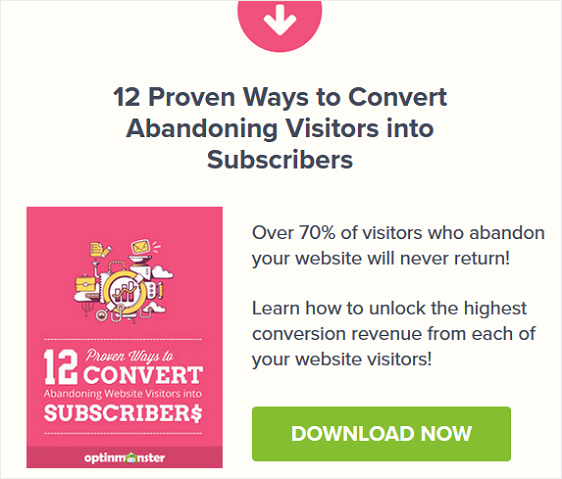
ファイルダウンロード追跡の利点のいくつかを次に示します。
- ダウンロード可能なリードマグネットの人気をご覧ください
- ターゲットオーディエンスが望むダウンロードを作成するだけで時間とお金を節約できます
- 人々に提供し、フォームの変換を促進するための適切なコンテンツのアップグレードを決定する
重要なのは、Google Analyticsのみを使用した場合、どのリードマグネットが最適に機能しているかがわからないということです。 これは、Google Analyticsがファイルダウンロードの追跡をサポートしていないため、WPFormsファイルのダウンロードが記録されないためです。
とはいえ、今日の市場で最高のWordPress用Google AnalyticsプラグインであるMonsterInsightsを使用すると、WordPressフォームの変換だけでなく、WPFormsファイルのダウンロードも追跡できます。
したがって、WPFormsファイルのダウンロードを追跡する方法を示す前に、フォームサブスクライバーにコンテンツのアップグレードを提供する方法についてのステップバイステップのチュートリアルを確認して、サイト訪問者のためにいくつかのリードマグネットを作成できるようにしてください。
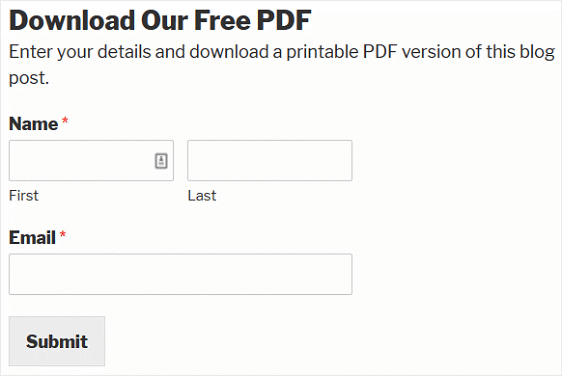
ステップ1:MonsterInsightsをインストールしてアクティブ化する
WordPress Webサイトでリードマグネットサブスクライブフォームを作成したら、MonsterInsightsを使用してWordPressでGoogleAnalyticsを設定する必要があります。
開始するには、MonsterInsightsプラグインをインストールしてアクティブ化する必要があります。
MonsterInsights Proプラグインを購入したら、ページ上部の[ログイン]リンクをクリックして、MonsterInsightsアカウントにログインします。

次に、アカウントページの[ダウンロード]タブに移動します。 MonsterInsightsProプラグインをダウンロードできるリンクが表示されます。
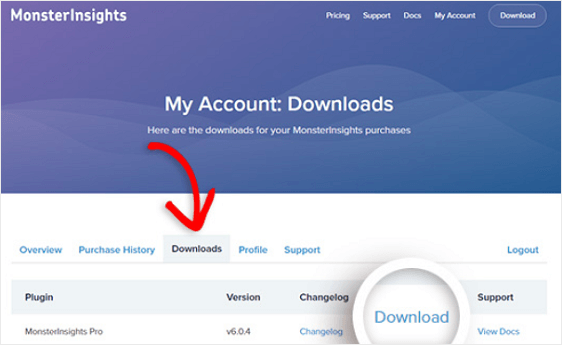
次のステップに進む前に、ウェブサイトにある他のGoogleAnalyticsプラグインまたはトラッキングコードを非アクティブ化して削除してください。
プラグインをダウンロードしたので、WordPressダッシュボードに移動して、サイトにプラグインをインストールしてアクティブ化します。
プラグインへ»新規追加し、画面の上部近くで発見アップロードプラグイン、をクリックしてください。
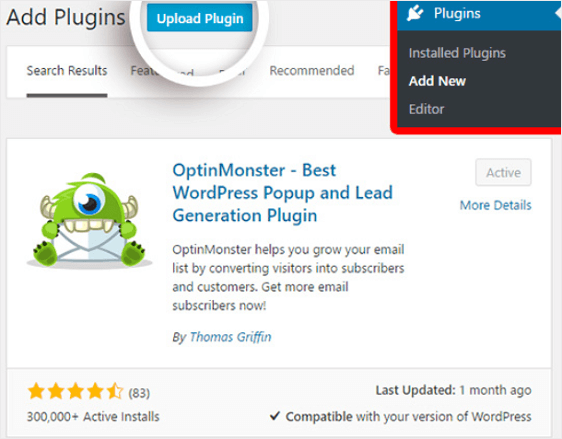
次の画面で、[ファイルの選択]を選択して、MonsterInsightsアカウントからダウンロードしたzipファイルを選択します。
[今すぐインストール]をクリックしてファイルをアップロードし、Webサイトにインストールします。
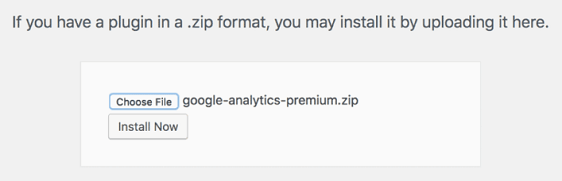
アップロードしたら、[プラグインのアクティブ化]をクリックしてサイトでアクティブ化します。
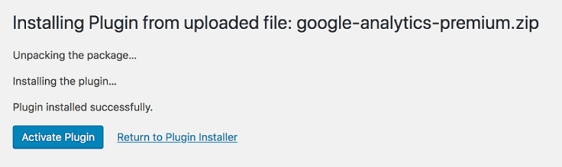
最後に、MonsterInsightsアカウントの[マイアカウント]ページに移動して、ライセンスキーを取得します。
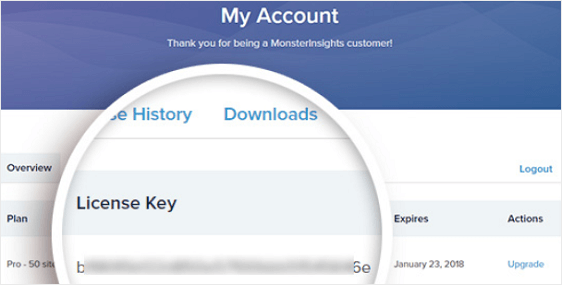
ライセンスキーをコピーして、WordPressダッシュボードの[インサイト] » [設定]に移動します。 [キーの確認]をクリックし、ライセンスキーを貼り付けて、[キーのアクティブ化]をクリックします。
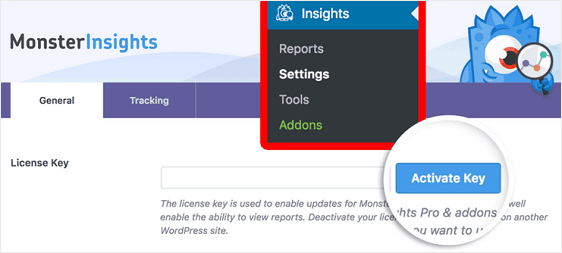
MonsterInsightsがアクティブになりました。
ステップ2:ウェブサイトをGoogleAnalyticsに接続する
MonsterInsightsを使用するには、WordPressWebサイトをGoogleAnalyticsアカウントに接続する必要があります。 幸い、これは非常に簡単で、コーディングは必要ありません。
始める前に、GoogleAnalyticsアカウントを持っていることを確認してください。 プロパティの設定に関するGoogleのガイドをご覧ください。
次に、WordPressダッシュボードの[インサイト] » [設定]に移動します。 [ Googleアカウントで認証]ボタンをクリックします。
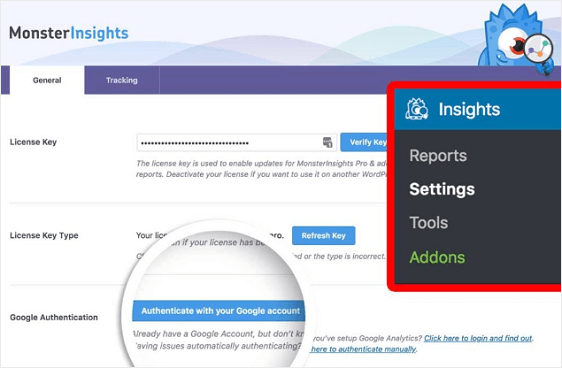
次の画面で、プロファイルを選択します。

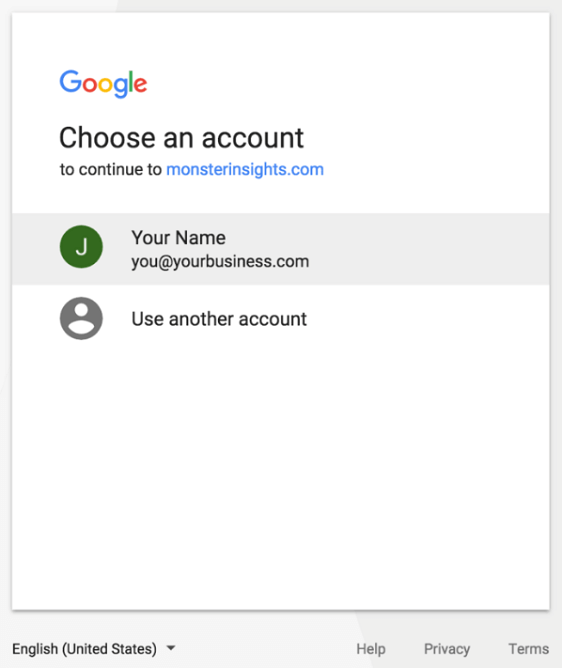
プロンプトが表示されたら、[許可]ボタンをクリックして、MonsterInsightsにGoogleAnalyticsデータへのアクセスを許可します。
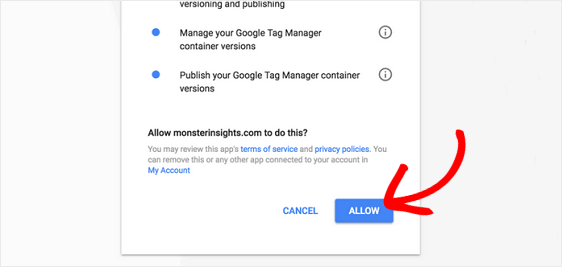
次に、認証するWebサイトプロファイルを選択し、[認証の完了]をクリックします。
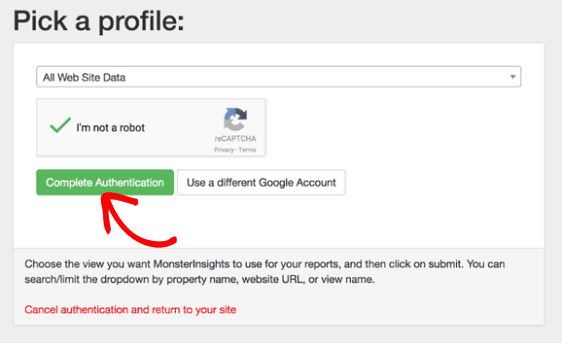
これで、WordPressWebサイトがGoogleAnalyticsアカウントに接続され、ファイル追跡が自動的に有効になります。
ステップ3:ファイルのダウンロードをイベントまたはページビューとして追跡する
MonsterInsightsを設定してGoogleAnalytcisアカウントに接続すると、WordPressサイトでファイル追跡が自動的に有効になりますが、WPFormsファイルのダウンロードをイベントとして追跡するかページビューとして追跡するかを決定できます。
デフォルトでは、MonsterInsightsはファイルのダウンロードをイベントとして追跡します。 Google Analyticsでは、イベントを使用して、Webサイトでのサイト訪問者のインタラクションを測定します。
たとえば、ダウンロード、モバイル広告のクリック、動画の再生は、Googleアナリティクスのイベントとして追跡できます。
ただし、必要に応じてフォームのダウンロードをページビューとして追跡するオプションがありますが、トラフィック統計を歪める可能性があるため、お勧めしません。
それでもファイルのダウンロードをページビューとして追跡する場合は、 [インサイト] » [設定] » [追跡]に移動します。
次に、[ファイルのダウンロード]をクリックします。
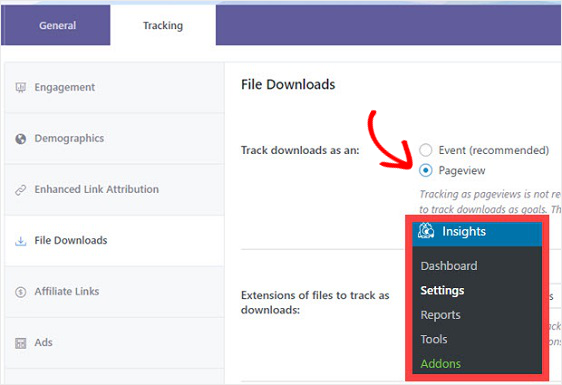
ページビューを選択し、[保存]をクリックします。
ステップ4:ファイルのダウンロードとして追跡する拡張機能を定義する
MonsterInsightsを使用すると、次のファイル拡張子のWPFormsファイルのダウンロードを追跡できます:doc、exe、js、pdf、ppt、tgz、zip、およびxls。
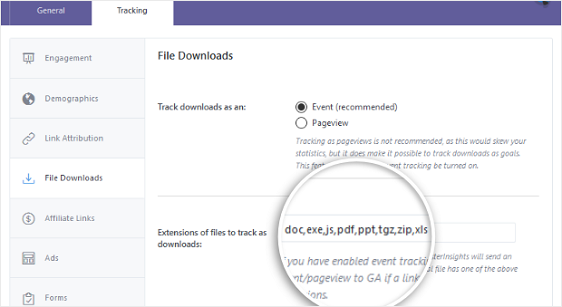
リードマグネットがデフォルト以外のファイル形式の場合は、追加するファイル形式をコンマで区切って入力するだけです。
次に、[保存]をクリックします。
これで、誰かがWordPressフォームにファイルをダウンロードすると、MonsterInsightsとGoogleAnalyticsの両方がそのファイルを追跡します。
ステップ5:WordPressでファイルのダウンロードを表示する
人々があなたの電子メールリストを購読し、あなたのさまざまな鉛磁石をダウンロードし始めたら、どれが最もダウンロードされているかをチェックする時が来ました。
WordPressでこれを行うには、[インサイト] »[レポート] »[パブリッシャーレポート]に移動します。
次に、[トップダウンロードリンク]というラベルの付いたセクションまで下にスクロールします。
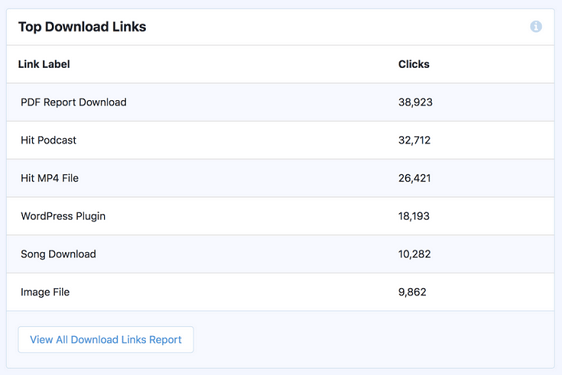
ステップ6:GoogleAnalyticsでファイルのダウンロードを表示する
MonsterInsightsはGoogleAnalyticsと連携して、WPFormsファイルのダウンロードを追跡することを忘れないでください。
Google Analyticsでダウンロードをページビューとして表示するには、[動作] »[サイトコンテンツ] »[すべてのページ]に移動します。
メーリングリストに登録したユーザーをリダイレクトするページを見つけ、それぞれが最も人気のあるリードマグネットを確認するために必要なページビュー数を確認します。
イベントとしてファイル追跡を有効にしている場合は、[動作] »[イベント]に移動して、次の4つのオプションを確認してください。
- 概要:サイトの上位のイベントデータの概要を表示します
- トップイベント:サイト訪問者をサイトに引き付け続けるイベントのリストを表示します
- ページ:イベント(ここではファイルのダウンロード)がサイトで発生する投稿とページのリストを参照してください
- イベントフロー:あるイベントから別のイベントへのパスを視覚化することで、イベントがサイト訪問者のサイトへのエンゲージメントを維持する方法を確認します
ダウンロードで何が起こっているかを最も詳細に確認するには、[トップイベント]をクリックします。
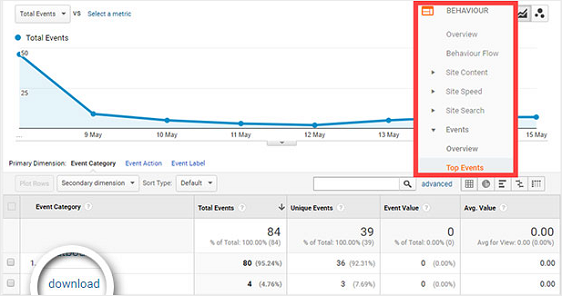
次に、ダウンロードをクリックします。
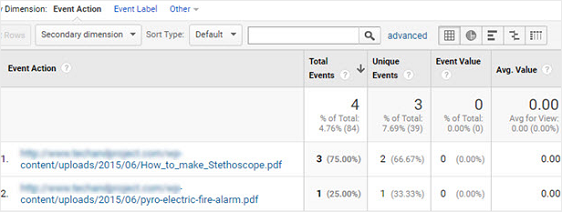
次に、Webサイトで提供する各タイプのファイルダウンロードがサイト訪問者によってダウンロードされた回数を確認します。 Google Analyticsでフォームの送信を表示する方法についても同様のガイドがあり、さらに多くの洞察が得られます。
そして、あなたはそれを持っています! これで、WPFormsファイルのダウンロードを追跡する方法がわかりました。これにより、リードマグネットを改善し、サイトの訪問者が望むものをより多く提供できるようになります。
かなりの数の電子メールリストを作成していることに気付いたら、成功に最も重要なこれらの上位の電子メールマーケティング指標を確認して、電子メールマーケティングの勢いを維持できるようにしてください。
また、ウェブサイトにポップアップを配置することに興味がある場合は、リードマグネットを使用して、ユーザーにサブスクライブしてもらうことができます。WordPressでお問い合わせフォームのポップアップを作成する方法については、このチュートリアルをご覧ください。
何を求めている? 今日から最も強力なWordPressフォームプラグインを始めましょう。
また、この記事が気に入った場合は、FacebookとTwitterでフォローしてください。
